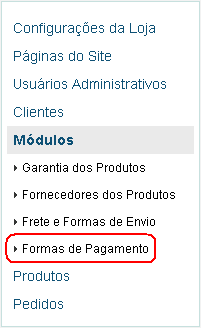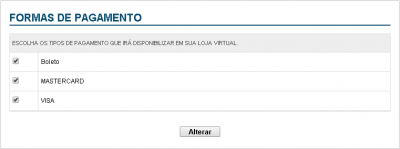Formas de Pagamento
De Suporte
(Diferença entre revisões)
| (Uma edição intermediária de um usuário não apresentada) | |||
| Linha 1: | Linha 1: | ||
{| | {| | ||
| + | |- | ||
| + | | colspan=2 style="border:1px solid #cccccc; background:#f5f5f5; vertical-align:top;" | | ||
| + | {| cellpadding="2" cellspacing="2" style="width:822px; vertical-align:top; text-align: left;" | ||
| + | | '''Obs.''': O procedimento para configuração das formas de pagamento será realizado em conjunto com a Splicenet durante o procedimento de ativação do E-commerce de acordo com o tipo contratado. | ||
| + | |} | ||
|- | |- | ||
| colspan=2; style="border:0px solid; vertical-align:top;" | | | colspan=2; style="border:0px solid; vertical-align:top;" | | ||
| Linha 22: | Linha 27: | ||
| style="border:1px solid #cccccc; vertical-align:center;" | | | style="border:1px solid #cccccc; vertical-align:center;" | | ||
{| cellpadding="2" cellspacing="2" style="width:408px; vertical-align:center; text-align: center;" | {| cellpadding="2" cellspacing="2" style="width:408px; vertical-align:center; text-align: center;" | ||
| − | | [[Imagem:Ecom029.png|400px]] | + | | [[Imagem:Ecom029.png|400px|Clique para ampliar]] |
|} | |} | ||
| style="border:1px solid #cccccc; background:#f5f5f5; vertical-align:top;"| | | style="border:1px solid #cccccc; background:#f5f5f5; vertical-align:top;"| | ||
{| cellpadding="2" cellspacing="2" style="width:408px; vertical-align:top; text-align: left;" | {| cellpadding="2" cellspacing="2" style="width:408px; vertical-align:top; text-align: left;" | ||
| − | | 2. Serão exibidas as formas de pagamentos | + | | 2. Serão exibidas as formas de pagamentos. |
| − | + | 3. Clique na opção correspondente a forma de pagamento que deseja ativar/desativar. | |
| − | + | ||
| − | + | ||
| − | + | ||
| − | + | ||
|} | |} | ||
|} | |} | ||